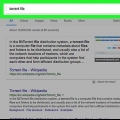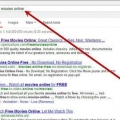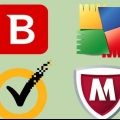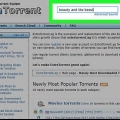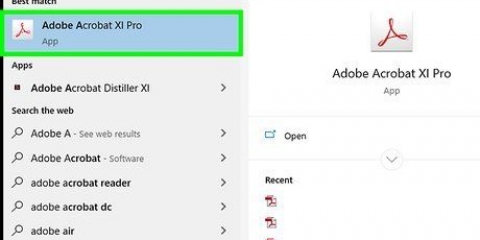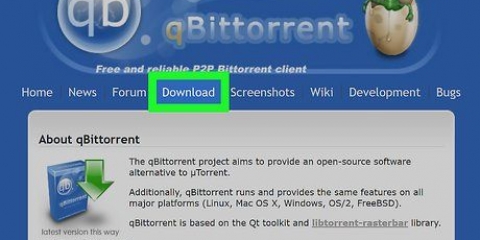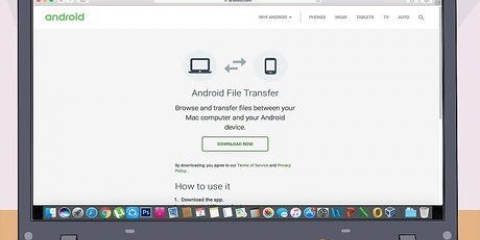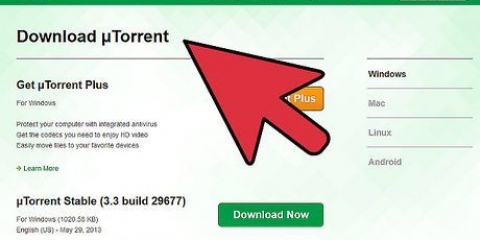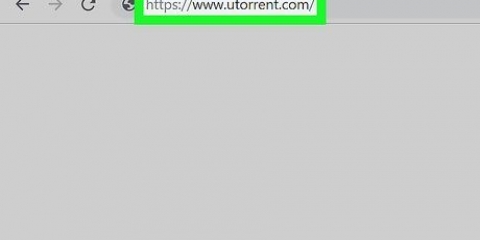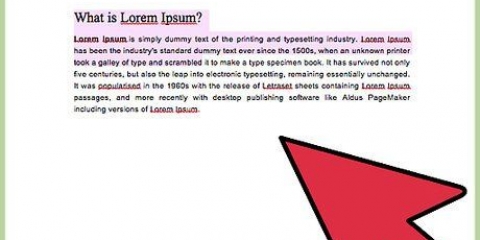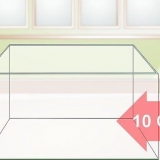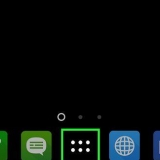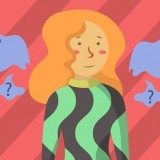Wenn Sie beispielsweise nach `WWE` suchen, erhalten Sie Tonnen von Ergebnissen und wahrscheinlich nicht den gewünschten Download. Geben Sie also etwas Spezifischeres ein, wie `WWE Wrestlemania 29 New York/New Jersey Full Event`, und Sie werden schneller einen guten Download finden. Suchen Sie auch immer auf Englisch, wenn Sie etwas auf Englisch herunterladen möchten. Wenn Sie keine Torrent-Sites kennen, suchen Sie in einer Suchmaschine nach dem, was Sie herunterladen möchten, und fügen Sie das Wort "Torrent" hinzu. Für Spiele und Software können Sie auch das Wort `mac` hinzufügen.
Wenn Sie sich nicht sicher sind, welchen Sie wählen sollen, wählen Sie den Torrent mit den meisten Samen. Klicken Sie auf die Datei und sehen Sie sich die Kommentare an. Überprüfen Sie, ob die Leute sagen, dass es funktioniert, die Qualität gut ist, die Datei korrekt ist usw. Wenn es keine oder nur wenige Reaktionen gibt, gehen Sie kein Risiko ein.
Während des Downloads beginnt µTorrent automatisch mit dem Seeding der bereits heruntergeladenen Komponenten. Auch wenn Ihr Download abgeschlossen ist, wird µTorrent die Datei weiterhin an andere Benutzer im BitTorrent-Netzwerk verteilen. Nur wenn Sie den Torrent von µTorrent entfernen oder µTorrent schließen, wird der Upload beendet.
Die Dauer des Downloads hängt von der Dateigröße und der Anzahl der Seeds ab. Je mehr Seeds, desto schneller wird der Download der Datei abgeschlossen.
Herunterladen eines torrents auf einen mac mit µtorrent
Ein Torrent ist einfach ausgedrückt eine Datei, die von Computer zu Computer geteilt wird, ohne einen zentralen Server. Dateien werden von Verteilern (bekannt als "Seeder") an Anforderer (bekannt als "Leechers") übertragen. Laden Sie das µTorrent-Programm herunter und verwenden Sie es, um Filme, Musik und Spiele herunterzuladen. Bitte beachte, dass das Hochladen (oder Seeding) von urheberrechtlich geschütztem Material in vielen Ländern verboten ist – einschließlich der Niederlande.
Schritte

1. Laden Sie µTorrent auf . herunterwww.utorrent.com. Es gibt verschiedene Versionen von µTorrent für verschiedene Geräte, also stellen Sie sicher, dass Sie die Mac-Version herunterladen. Entscheiden Sie, wo Sie die Installationsdatei herunterladen möchten (z. B. auf Ihren Desktop oder Ihren Download-Ordner).
- Doppelklicken Sie auf die uTorrent-Datei.dmg, wenn der Download abgeschlossen ist, um das Programm zu extrahieren.
- Ziehen Sie µTorrent in den Ordner `Anwendungen`.

2. Öffnen Sie µTorrent, indem Sie auf das Symbol doppelklicken. So öffnen Sie das Programm. Sie müssen weiterhin online nach dem Torrent suchen, den Sie herunterladen möchten.
Während der Installation versucht µTorrent, einige unnötige Programme zu installieren, z. B. eine zusätzliche Symbolleiste für Ihren Browser. Wenn Sie das nicht möchten, achten Sie bei der Installation genau auf das Kleingedruckte und prüfen Sie nur die Optionen, die für die Installation von µTorrent . notwendig sind.

3. Besuchen Sie eine Torrent-Site, der Sie vertrauen, und suchen Sie nach einem Torrent. Geben Sie in der Suchleiste den Namen des Downloads ein. Stellen Sie nur sicher, dass Sie spezifisch genug sind, sonst erhalten Sie unzusammenhängende Suchergebnisse.

4. Sehen Sie sich die Liste der verfügbaren Torrents an. Schauen Sie sich die ersten Ergebnisse an. Entscheiden Sie, welche Sie bevorzugen, basierend auf der Dateigröße (größere Dateien werden länger heruntergeladen, sind jedoch in der Regel von höherer Qualität) und dem Dateityp (avi, mkv, mp4 usw.).).

5. Laden Sie den Torrent herunter. Sie tun dies, indem Sie auf den kleinen Magneten klicken, oder auf den Link mit `Diesen Torrent herunterladen` (Erhalten Sie diesen torrent). Achten Sie darauf, nicht auf Links wie „Direkt herunterladen“, „Download“ oder „Magnet-Download“ zu klicken, da dies normalerweise unerwünschte Pop-ups oder Weiterleitungen zu anderen Websites sind.

6. Warten Sie, bis der Download des Torrents abgeschlossen ist. Wenn alles in Ordnung ist, öffnet µTorrent automatisch die Torrent-Datei oder den Magnetlink. Andernfalls werden Sie aufgefordert, ein Programm auszuwählen; dann setze µTorrent als Standardprogramm. µTorrent öffnet ein extra Fenster, in dem du unten rechts auf `OK` klicken musst.

7. Klicken Sie auf die Registerkarte "Fertig", um Ihre Datei zu finden, wenn der Download abgeschlossen ist. Sie können die Datei öffnen, indem Sie mit der rechten Maustaste auf die Datei klicken und "Im Finder öffnen" auswählen oder auf die Lupe klicken.
Sobald Sie einen Film heruntergeladen haben, klicken Sie mit der rechten Maustaste auf die Datei, wählen Sie "Öffnen mit" und wählen Sie einen Mediaplayer aus, mit dem die Datei wiedergegeben werden soll.
Tipps
- Überprüfe, ob der Torrent von einem vertrauenswürdigen Uploader hochgeladen wurde. Diese haben normalerweise einen grünen oder lila Totenkopf neben ihrem Benutzernamen.
- Überprüfe immer die Anzahl der Samen und Blutegel mit dem Torrent. Je mehr Seeds, desto schneller der Download. Und je mehr Blutegel, desto langsamer der Download.
Warnungen
- Das Hochladen (oder Seeding) von urheberrechtlich geschütztem Material ist in vielen Ländern verboten – einschließlich der Niederlande.
"Herunterladen eines torrents auf einen mac mit µtorrent"
Оцените, пожалуйста статью